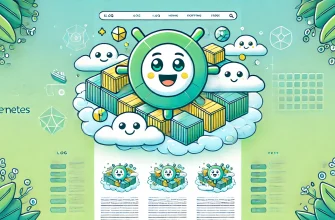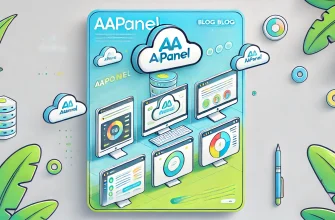Система мониторинга Zabbix является одним из самых популярных инструментов для мониторинга состояния сети и серверов. Zabbix предоставляет мощные возможности для отслеживания производительности серверов, сетевых устройств и приложений, позволяя DevOps-инженерам быстро обнаруживать и решать проблемы, связанные с работой ИТ-инфраструктуры.
В данной статье мы рассмотрим процесс установки и настройки системы мониторинга Zabbix на Ubuntu для отслеживания состояния сети и серверов.
Установка необходимых пакетов
Перед тем, как начать установку Zabbix, необходимо установить несколько пакетов, которые понадобятся для работы системы мониторинга. Выполните следующую команду для установки необходимых пакетов:
sudo apt-get update sudo apt-get install apache2 mysql-server mysql-client php php-mysql php-gd php-xml libapache2-mod-php php-ldap php-mbstring snmp fping
Система мониторинга Zabbix: Установка и настройка
Для установки и настройки Zabbix Server выполните следующие шаги:
- Добавьте репозиторий Zabbix в систему:
wget https://repo.zabbix.com/zabbix/5.4/ubuntu/pool/main/z/zabbix-release/zabbix-release_5.4-1+ubuntu20.04_all.deb sudo dpkg -i zabbix-release_5.4-1+ubuntu20.04_all.deb sudo apt update
- Установите Zabbix Server и его зависимости:
sudo apt install zabbix-server-mysql zabbix-frontend-php zabbix-apache-conf zabbix-agent
- Создайте базу данных и пользователя MySQL для Zabbix:
sudo mysql -u root -p
Затем введите следующие команды в MySQL:
CREATE DATABASE zabbix character set utf8 collate utf8_bin; CREATE USER 'zabbix'@'localhost' IDENTIFIED BY 'password'; GRANT ALL PRIVILEGES ON zabbix.* TO 'zabbix'@'localhost'; FLUSH PRIVILEGES; exit;
- Импортируйте структуру базы данных Zabbix в базу данных MySQL:
zcat /usr/share/doc/zabbix-server-mysql*/create.sql.gz | mysql -u zabbix -p zabbix
- Отредактируйте файл конфигурации Zabbix Server, чтобы указать правильные параметры подключения к базе данных MySQL:
sudo nano /etc/zabbix/zabbix_server.conf
Найдите следующие строки и измените их, чтобы они выглядели так:
DBHost=localhost DBName=zabbix DBUser=zabbix DBPassword=password
- Перезапустите Zabbix Server:
sudo systemctl restart zabbix-server
Настройка Zabbix Frontend
После установки и настройки Zabbix Server необходимо настроить Zabbix Frontend, чтобы можно было отслеживать состояние сети и серверов. Для этого выполните следующие шаги:
- Отредактируйте файл конфигурации PHP для Apache:
sudo nano /etc/php/7.4/apache2/php.ini
Найдите следующую строку и измените ее значение на 128M:
memory_limit = 128M
- Перезапустите Apache:
sudo systemctl restart apache2
- Откройте браузер и введите адрес вашего сервера в следующем формате: http://your_server_IP_address/zabbix
- Введите логин и пароль по умолчанию (Admin/zabbix) и нажмите на кнопку «Войти».
- Измените пароль администратора на более безопасный.
Настройка мониторинга сети и серверов
После настройки Zabbix Frontend можно начать настройку мониторинга сети и серверов. Для этого выполните следующие шаги:
- Добавьте хосты в Zabbix.
- Настройте мониторинг для каждого хоста, добавив необходимые элементы данных.
- Настройте триггеры и уведомления для каждого хоста, чтобы быстро реагировать на проблемы.
- Настройте графики для каждого хоста, чтобы отслеживать производительность.
Примеры конфигураций Zabbix
- Конфигурация Apache для Zabbix Frontend:
Alias /zabbix /usr/share/zabbix <Directory /usr/share/zabbix> Options FollowSymLinks AllowOverride None Require all granted </Directory> - Конфигурация Zabbix Agent для мониторинга системных ресурсов:
Server=your_zabbix_server_ip Hostname=your_hostname ListenPort=10050 StartAgents=3
- Пример элемента данных для мониторинга загрузки процессора:
Type: Zabbix Agent Key: system.cpu.load[all,avg1]
- Пример триггера для оповещения об использовании большого количества оперативной памяти:
Name: High memory usage Expression: {your_host:vm.memory.size[available].last()}<100000000 - Пример графика для мониторинга загрузки процессора:
Name: CPU Load Items: system.cpu.load[all,avg1] Type: Graph
Так же Вам будет интересно как написать Telegram бота на Python, который будет производить мониторинг состояния сервисов и отправлять уведомления в случае возникновения проблем в работе сервера!
Заключение
В данной статье мы рассмотрели процесс установки и настройки системы мониторинга Zabbix на Ubuntu для отслеживания состояния сети и серверов. Как видно из примеров, Zabbix позволяет мониторить различные системные ресурсы, настраивать триггеры и уведомления для быстрого реагирования на проблемы, а также строить графики для отслеживания производительности. Это делает Zabbix очень полезным инструментом для DevOps-инженеров, которые отвечают за надежность и производительность IT-систем.
Однако, следует помнить, что мониторинг – это только один из многих аспектов DevOps, который помогает улучшить качество и надежность приложений и инфраструктуры. Другие аспекты, такие как автоматизация, контейнеризация и управление конфигурацией, также играют важную роль в DevOps.
Также следует отметить, что в данной статье были представлены лишь основные шаги по установке и настройке Zabbix на Ubuntu. В зависимости от ваших потребностей, вам может потребоваться настроить дополнительные параметры и функции.
В целом, мониторинг – это важный инструмент для DevOps-инженеров, и Zabbix – отличное решение для отслеживания состояния сети и серверов. Он обеспечивает широкие возможности мониторинга и управления, что позволяет быстро реагировать на проблемы и повышать надежность и производительность системы.